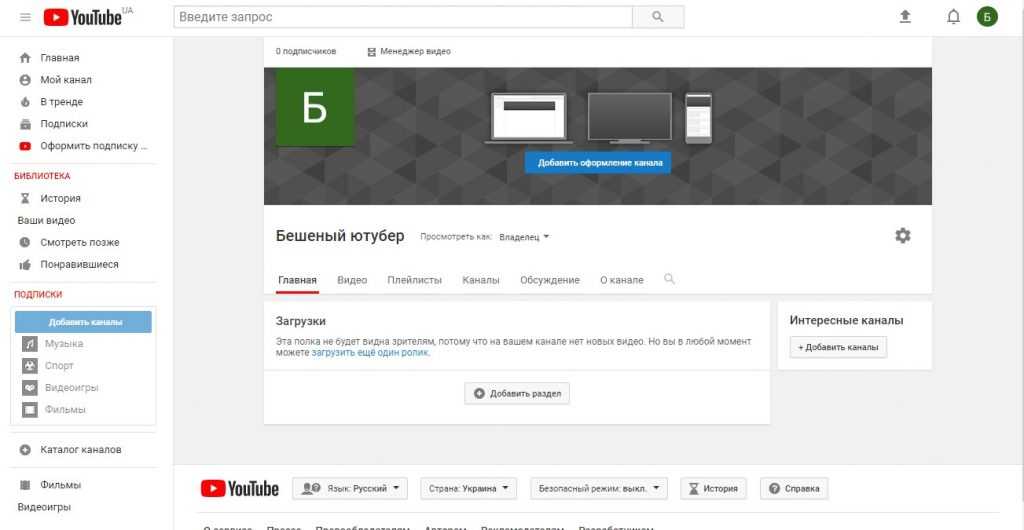Как создать канал на YouTube, чтобы развивать свой бренд и зарабатывать деньги
Сервисы
Feb 20, 2021
Читать
6
мин.
М
ожет показаться, что научиться создавать канал на YouTube труднее, чем начать работу с некоторыми другими социальными сетями. Но это не так.
Кроме того, YouTube — самая популярная социальная платформа среди взрослых в США. Почти три четверти американцев используют социальные видео-сайты, по сравнению с 69%, которые используют Facebook.
Более половины из этих пользователей посещают YouTube каждый день.
Фактически, YouTube — второй по посещаемости веб-сайт в мире после Google — материнской компании YouTube.
С таким огромным охватом YouTube — это возможность, которую ваш бизнес не может позволить себе игнорировать.
Шаг 1. Создайте учетную запись Google
Если вы когда-либо входили в Gmail, Google Карты, Google Play или любую другую службу Google, у вас уже есть учетная запись Google. В этом случае вы можете перейти к следующему шагу.
В этом случае вы можете перейти к следующему шагу.
Не беспокойтесь о том, подходят ли имя и адрес электронной почты, связанные с существующей учетной записью Google, для вашего бренда. Данные вашей существующей учетной записи Google не будут публично связаны с вашей учетной записью YouTube. Учетная запись — это просто ключ к двери.
Если у вас еще нет учетной записи Google, вот как ее получить.
1. Перейдите на страницу создания учетной записи Google. Вы можете создать новый адрес Gmail для своей учетной записи или использовать существующий адрес электронной почты.
2. Введите свои данные и нажмите Далее .
Шаг 2. Создайте аккаунт бренда на YouTube
Ваша учетная запись Google автоматически дает вам личную учетную запись YouTube. Однако, чтобы создать учетную запись YouTube для своего бизнеса, вам нужно создать учетную запись бренда.
Имея личную учетную запись YouTube, вы будете единственным человеком, который сможет управлять вашим каналом. Ваш канал также будет иметь то же имя, что и ваша учетная запись Google, что означает, что вы не можете использовать свой бренд.
Ваш канал также будет иметь то же имя, что и ваша учетная запись Google, что означает, что вы не можете использовать свой бренд.
Создавая аккаунт бренда YouTube, вы можете настроить свой канал под свой бренд и предоставить доступ членам команды. Вот как это сделать.
1. Войдите в YouTube, используя данные своей учетной записи Google.
2. Перейдите на страницу своих каналов YouTube . Если вы никогда раньше не создавали канал YouTube, вы увидите только свою личную учетную запись. Если у вас уже есть канал бренда, вы его тоже увидите. Чтобы создать новый канал бренда, нажмите «Создать новый канал» .
3. Введите название своего бренда и нажмите «Создать» .
Теперь, если вы вернетесь на страницу своих каналов, вы увидите свою личную учетную запись и учетную запись бренда.
Аккаунт вашего бренда дает вам доступ к аналитике YouTube , которая дает вам четкое представление о том, кто смотрит ваши видео и на какой контент они реагируют лучше всего. Узнайте больше в нашем посте о том, как использовать YouTube для маркетинга .
Узнайте больше в нашем посте о том, как использовать YouTube для маркетинга .
Шаг 3. Добавьте свой фирменный стиль
Как и в случае с любым другим социальным каналом, когда вы запускаете канал на YouTube, важно показать оригинальную идентичность бренда.
Добавить обложку канала
1. Войдите в YouTube на компьютере. Вы можете редактировать изображения своего канала только с компьютера, но не с мобильного устройства.
2. Щелкните значок своего профиля в правом верхнем углу экрана и выберите свой канал .
3. Наведите указатель мыши на изображение профиля, чтобы отобразить функцию значка редактирования канала . Загрузите изображение и настройте обрезку. Логотип вашей компании — хороший выбор для значка вашего канала. Рекомендуемый размер изображения — 800 x 800 пикселей. На YouTube он будет отображаться с разрешением 98 x 98 пикселей.
4. Наведите указатель мыши на изображение баннера, чтобы открыть функцию редактирования изображения канала . Рекомендуемый размер изображения — 2560 x 1440 пикселей. Вы можете предварительно просмотреть, как ваша обложка будет выглядеть на разных устройствах, и соответствующим образом настроить обрезку.
Вы можете предварительно просмотреть, как ваша обложка будет выглядеть на разных устройствах, и соответствующим образом настроить обрезку.
Чтобы убедиться, что вы создали обложку, которая работает на всех экранах, используйте шаблон YouTube .
Добавьте ссылки на баннер вашего канала YouTube
1. Войдите в YouTube на компьютере, перейдите на свой канал и нажмите «Настроить канал» .
2. Щелкните вкладку « О программе », затем прокрутите вниз до «Ссылки» .
3. Щелкните значок карандаша, чтобы добавить ссылки, которые будут отображаться поверх баннера вашего канала.
4. Введите информацию о своем веб-сайте. Вы можете выбрать, сколько ссылок включить. Если вы добавите ссылки на социальные каналы, они будут отмечены значками социальных сетей.
Шаг 4. Загрузите свое первое видео
Поздравляю! Вы создали канал на YouTube. Пришло время начать добавлять качественный контент.
1. Войдите в свою учетную запись YouTube.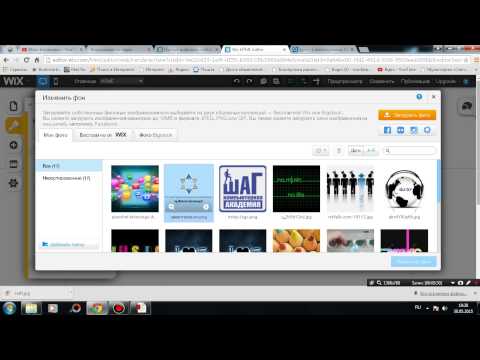
2. Нажмите кнопку « Создать видео» или «Опубликовать» вверху экрана. Похоже на маленькую видеокамеру.
3. Щелкните Загрузить видео .
4. Выберите видео, которое вы хотите загрузить со своего компьютера.
Почему Google — каменный век? 5 нестандартных поисковиков
4114 5458 2111 2877
Анализ криптовалют, динамика цен, последние новости и многое другое
Обновление каждые 15 мин.
ПОДРОБНЕЕ
5. Во время загрузки видео добавьте заголовок до 100 символов и описание до 5000 символов. Обязательно включайте релевантные ключевые слова в описание вашего видео , но избегайте лишних слов.
6. Щелкните Опубликовать .
Не уверены, что вам следует включить в свои видео на YouTube? Ознакомьтесь с нашим руководством по маркетингу на YouTube, где вы найдете множество отличных идей для создания контента.
Шаг 5. Создайте структуру канала YouTube
После того, как вы разместите несколько видеороликов, важно приступить к организации своего канала.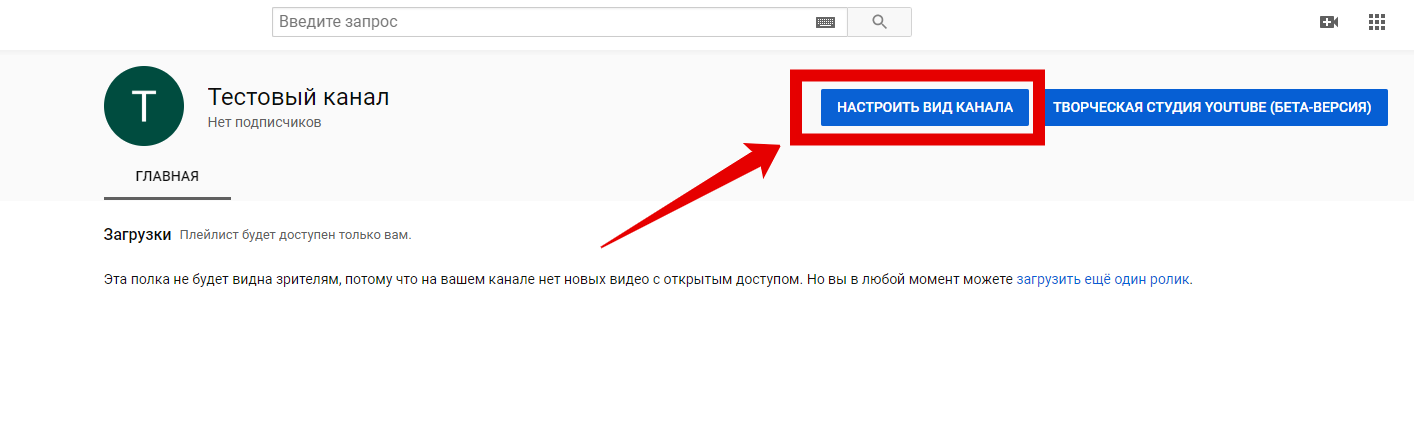 Необязательно, чтобы все ваши видео были сгруппированы вместе или чтобы самые свежие видео всегда отображались первыми. Подумайте, как вы хотите, чтобы люди перемещались по вашему каналу YouTube, и соответствующим образом создайте структуру своего аккаунта YouTube.
Необязательно, чтобы все ваши видео были сгруппированы вместе или чтобы самые свежие видео всегда отображались первыми. Подумайте, как вы хотите, чтобы люди перемещались по вашему каналу YouTube, и соответствующим образом создайте структуру своего аккаунта YouTube.
Например, на странице Hootsuite на YouTube вы увидите категории для обучения Hootsuite, истории клиентов, информацию о продуктах и информацию о маркетинге в социальных сетях.
Разделение видео на эти категории значительно упрощает навигацию по каналу и упрощает использование контента.
Вы всегда можете изменить структуру своего канала позже, но рекомендуется создать базовую структуру, когда вы впервые запускаете канал YouTube. У вас может быть до 10 разделов на канал.
Первый шаг — организовать ваш контент в плейлисты. Каждый список воспроизведения может стать отдельным разделом.
1. Войдите в YouTube, перейдите на свой канал и нажмите «Настроить канал» .
2. Щелкните вкладку Списки воспроизведения .
3. Щелкните Новый список воспроизведения .
4. Введите название для своего списка воспроизведения. Может содержать до 150 символов. Нажмите «Создать» .
5. Вы попадете на экран для вашего нового списка воспроизведения. Щелкните Редактировать .
6. Щелкните Добавить видео .
7. Щелкните Ваши видео на YouTube .
8. Выберите видео, которые вы хотите включить в список воспроизведения, и нажмите «Добавить видео» .
Не создавайте просто случайные плейлисты. Каждый плейлист должен иметь четкую направленность и логически переходить от одного видео к другому, чтобы люди смотрели. В нашем посте у нас есть несколько отличных советов по созданию значимых плейлистов о том, как привлечь больше подписчиков на YouTube .
Затем вы можете использовать свои плейлисты для создания разделов канала YouTube:
1. Войдите в YouTube на компьютере, перейдите на свой канал и нажмите «Настроить канал».
2. Прокрутите вниз до нижней части экрана и нажмите Добавить раздел.
3. В раскрывающемся меню «Содержимое» выберите «Один список воспроизведения» .
4. В разделе «Выбрать плейлист» выберите «Мои плейлисты» .
5. В раскрывающемся меню «Найти плейлист» выберите плейлист, который вы хотите сделать в отдельном разделе.
6. Щелкните Готово .
Шаг 6. Создайте трейлер канала
Трейлер канала — это короткое видео, которое позволяет вам представиться новым посетителям вашего канала. Используйте его, чтобы показать новым зрителям, чем вы занимаетесь, и почему они должны смотреть ваши видео и подписываться на ваш канал.
Этот трейлер канала от SaraBethYoga отлично объясняет, что зрители найдут на ее канале и почему они должны остаться, чтобы изучить то, что она может предложить.
youtube.com/embed/yaX6L9uiIBU»>Вот как создать собственный трейлер канала YouTube.
1. Войдите в YouTube и загрузите видео, которое хотите использовать в качестве трейлера канала.
2. Перейдите на свой канал и нажмите Настроить канал .
3. Щелкните вкладку Для новых посетителей, затем щелкните Трейлер канала .
4. Выберите видео для использования в качестве трейлера и нажмите «Сохранить» .
Шаг 7. Сделайте свой канал доступным для обнаружения
Теперь, когда вы настроили свой канал и подготовили отличный контент, пора убедиться, что люди могут найти ваш канал. Вот несколько способов сделать ваш канал доступным для поиска.
Добавить ключевые слова канала
1. Войдите в YouTube и щелкните значок своего профиля в правом верхнем углу.
2. В раскрывающемся меню выберите Creator Studio .
3. В левом меню щелкните Канал. Затем в меню, которое появляется внизу, нажмите «Дополнительно» .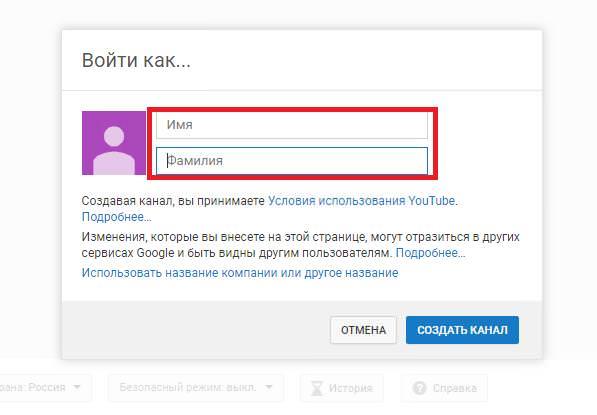
4. В разделе «Ключевые слова канала» введите ключевые слова, релевантные вашему содержанию. Обязательно сосредоточьтесь только на ключевых словах, которые действительно относятся к контенту, который вы планируете производить.
Разрешить рекомендацию канала
1. Прокрутите вниз до раздела «Рекомендации канала» и включите параметр, чтобы разрешить вашему каналу отображаться в рекомендациях других каналов.
2. Прокрутите вниз и нажмите Сохранить .
Добавьте отличное описание канала
1. На странице своего канала YouTube нажмите Настроить канал .
2. Щелкните вкладку « О программе ».
3. Наведите указатель мыши на поле описания и нажмите значок карандаша, чтобы добавить описание канала. У вас есть до 1000 символов, поэтому используйте их с умом. Включите релевантные ключевые слова, чтобы сделать ваш канал более заметным.
Миниатюры YouTube: руководство по передовому опыту
4114 5458 2111 2877
Аппаратный кошелек не подключенный к Интернету
Самая современная система безопасности
ПОДРОБНЕЕ
Шаг 8: Добавьте членов команды
Ваш канал на YouTube в отличной форме. Пришло время добавить членов команды, которые помогут вам справиться с этим.
Пришло время добавить членов команды, которые помогут вам справиться с этим.
1. Войдите на YouTube и щелкните значок своего профиля в правом верхнем углу.
2. В раскрывающемся меню выберите «Настройки» .
3. Внизу страницы нажмите Добавить или удалить менеджеров .
4. Щелкните Управление разрешениями .
5. Щелкните значок людей в правом верхнем углу, чтобы пригласить новых пользователей.
6. Введите адреса электронной почты членов группы, которых вы хотите добавить в свою учетную запись. Для каждого человека нужно выбрать роль. Владельцы могут выполнять любые действия с этой учетной записью, включая удаление учетной записи и добавление новых пользователей. Менеджеры могут размещать видео. Менеджер по коммуникациям не имеет отношения к YouTube, так как эта роль не дает доступа к вашему каналу.
7. Щелкните Пригласить , затем Готово .
Шаг 9. Подтвердите свою учетную запись, чтобы получить доступ к дополнительным функциям
Вам необходимо подтвердить свою учетную запись YouTube, чтобы загружать видео продолжительностью более 15 минут и создавать собственные эскизы для своих видео.
1. Перейдите на youtube.com/verify
2. Выберите свою страну, а затем укажите, хотите ли вы получить код подтверждения по тексту или с помощью автоматического голосового сообщения.
3. Введите свой номер телефона.
4. Введите полученный проверочный код и нажмите «Отправить» .
5. Щелкните Продолжить .
Ваш канал подтвержден. Вы заметите, что на вашем канале теперь доступны опции для загрузки более длинных видео и создания собственных миниатюр.
Шаг 10. Присоединяйтесь к партнерской программе YouTube, чтобы получить доступ к еще большему количеству дополнительных функций.
Как только вы наберете более 1000 подписчиков и за последние 12 месяцев получите более 4000 часов публичного просмотра, вы сможете подать заявку на участие в партнерской программе YouTube.
Присоединение к программе открывает для вашего канала YouTube еще больше функций, включая функции монетизации.
1. Войдите в YouTube и щелкните значок своего профиля в правом верхнем углу.
2. В раскрывающемся меню выберите Creator Studio .
3. В левом меню щелкните Канал . Затем в меню, которое появляется внизу, щелкните Состояние и функции .
4. Найдите поле «Монетизация» и нажмите « Включить» .
5. Следуйте инструкциям по подаче заявки на монетизацию, начиная с прочтения и принятия условий партнерской программы YouTube.
6. Подождите. В настоящее время рассмотрение заявок на участие в Партнерской программе YouTube занимает больше месяца. Чтобы повысить ваши шансы на получение одобрения, убедитесь, что вы полностью соблюдаете все условия и требования перед отправкой.
Создание канала YouTube может показаться сложным, но помните, что самое важное — это просто начать создавать отличный контент. Вы можете уточнять детали своего канала YouTube по мере роста.
Вы можете уточнять детали своего канала YouTube по мере роста.
Опубликовано
Feb 20, 2021
в
категории
Сервисы
Источник
4114 5458 2111 2877
Крупнейшая криптовалютная биржа в мире
Позволяет полностью контролировать активы, не покидая среду Binance
ПОДРОБНЕЕ
Подробнее
YouTube
Newsletter
Как создать канал на YouTube: пошаговый гайд-2020
Давно следите за популярными блогерами в YouTube, но никак не решаетесь попробовать сами? И очень зря! Создать и вести свой канал на этой платформе сейчас намного проще, чем когда-либо. Запускать что-то с нуля всегда непросто, но здесь главное – начать. Мы собрали все советы, которые помогут вам открыть для себя эту платформу и втянуться: дальше всё зависит от вас.
Зачем создавать YouTube-канал
YouTube – одна из самых эффективных и популярных платформ для продвижения чего угодно кому угодно. Хотите развиваться, как блогер, и зарабатывать на жизнь творчеством – вам в YouTube. Хотите развиваться как эксперт, делиться знаниями и продавать свои личные консультации – вам сюда же. Хотите продвинуть свой бизнес за счёт повышения узнаваемости своего бренда – и снова YouTube. Если вы публичный человек, эта же платформа поможет вам развить свой личный бренд и завоевать большую симпатию аудитории. Фактически, это универсальный инструмент, которому может найти применение практически любой человек.
Хотите развиваться, как блогер, и зарабатывать на жизнь творчеством – вам в YouTube. Хотите развиваться как эксперт, делиться знаниями и продавать свои личные консультации – вам сюда же. Хотите продвинуть свой бизнес за счёт повышения узнаваемости своего бренда – и снова YouTube. Если вы публичный человек, эта же платформа поможет вам развить свой личный бренд и завоевать большую симпатию аудитории. Фактически, это универсальный инструмент, которому может найти применение практически любой человек.
Многие считают, что создание YouTube-канала в 2020 – далеко не такая перспективная идея, как десять лет назад, когда рынок контента не был так перенасыщен. Но это не так: качественный контент по-прежнему очень ценится, и его никогда не бывает слишком много. Главное – подойти к созданию своего канала действительно ответственно и серьёзно, даже если это всего лишь хобби. Итак, как создать канал на YouTube?
Монтировать готовые видео удобно в Movavi Video Editor Plus: в нём уже есть все необходимые эффекты и переходы для захватывающего ролика о ваших поездках и увлечениях. Для всех читателей блога действует скидка 10% на Movavi Video Editor Plus по промокоду SUPERBLOG.
Для всех читателей блога действует скидка 10% на Movavi Video Editor Plus по промокоду SUPERBLOG.
Попробуйте Movavi Video Editor Plus со скидкой 10% для читателей блога!
СкачатьСкачать
Какие темы популярны в YouTube в 2020 и не только
Мы уже немного писали об актуальных жанрах видеоблогинга вот в этой статье. Если хотите, чтобы ваш канал был популярным вне зависимости от мимолётных трендов и всегда имел свою устойчивую аудиторию, вот некоторые идеи, которые стоит взять на заметку:
- Обзоры гаджетов;
- Распаковки товаров с Aliexpress, Amazon и не только;
- Кулинарные рецепты и советы
- Игровой канал с летсплеями и прохождениями игр
- Фитнес и тренировки
- Ток-шоу
- Лайфстайл-влоги
- Юмористические скетчи
- Бьюти-блоги
- Мануалы и How-To.
Как создать YouTube-канал
1. Войдите в свой аккаунт на платформе
Чтобы зарегистрироваться на YouTube.com, зайдите на сайт и нажмите Войти в правом верхнем углу. Выберите опцию Создать аккаунт и следуйте инструкциям.
Выберите опцию Создать аккаунт и следуйте инструкциям.
2. Создайте канал
Нажмите на кнопку Мой канал слева. Во всплывающем окне введите название своего нового канала и нажмите Создать канал. Если у вас уже есть один канал, второй вы можете создать в меню Творческая студия.
3. Оформите внешний вид
Добавьте аватар и обложку. Для аватара можно использовать свою личную фотографию или логотип, а вот для обложки лучше сделать что-то поинтереснее. Для этого рекомендуем посмотреть видео Мовави Влога о том, как сделать шапку для YouTube.
4. Добавьте описание
Хорошо продумайте описание своего нового канала. Из него должно быть понятно, кто вы, о чём ваш канал и что полезного у вас может почерпнуть зритель. Но при этом не увлекайтесь: никто не будет читать слишком длинное описание.
Но при этом не увлекайтесь: никто не будет читать слишком длинное описание.
5. Наполняйте канал контентом
Самое время применить все ваши творческие таланты: придумывать и реализовать идеи, снимать, монтировать и выкладывать видео в YouTube. Подсматривать крутые фишки и приёмы для своих роликов можно там же.
Советы по контенту в YouTube
1.Выберите свою нишу
Не делайте канал обо всём и ни о чём: если вы погонитесь сразу за всеми сегментами аудитории, с высокой долей вероятности не поймаете ни один. Выберите тематику, которая вам больше всего близка и о которой вам есть что рассказать. Если таких тем у вас несколько, начните с той, у которой выше потенциал, и посмотрите, насколько это вообще ваше.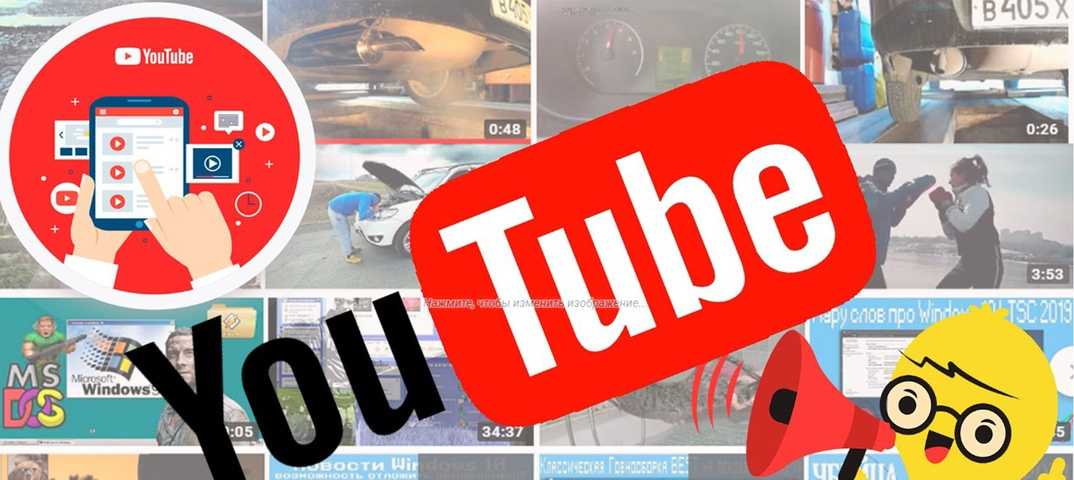 Всегда можно завести ещё один дополнительный канал для другой сферы ваших интересов – было бы время и желание. Подробнее про выбор ниши – в видео от Мовави Влога:
Всегда можно завести ещё один дополнительный канал для другой сферы ваших интересов – было бы время и желание. Подробнее про выбор ниши – в видео от Мовави Влога:
2. Подберите пару-тройку форматов и придерживайтесь их
Не старайтесь охватить сразу все жанры YouTube во всём их разнообразии – начните с 2-3 форматов, которые лучше всего подходят для вашей тематики и хорошо вам удаются. Например, если вы занимаетесь хэндмейдом, можно один раз в неделю публиковать пошаговое руководство, а другой – какой-нибудь обзор. Или придерживаться одного чётко регламентированного формата: это может быть ток-шоу, влог, распаковка и т.д. Главное, чтобы этот формат пользовался популярностью. И, конечно, чтобы вам самим было интересно это делать. Для экспериментов с другими форматами всегда можно создать отдельный закрытый канал и заливать видео туда – отправляйте их друзьям, чтобы получить обратную связь и впоследствии интегрировать в основной.
И, конечно, чтобы вам самим было интересно это делать. Для экспериментов с другими форматами всегда можно создать отдельный закрытый канал и заливать видео туда – отправляйте их друзьям, чтобы получить обратную связь и впоследствии интегрировать в основной.
3. Постите регулярно
Подумайте, как часто вы хотите и можете публиковать новые видео, и придерживайтесь этого расписания. Оптимально выкладывать что-то хотя бы один раз в неделю, но обязательно делать это строго в один и тот же день и время. Так аудитория будет точно знать, когда ждать от вас очередной выпуск. Да и алгоритмы YouTube предпочитают каналы с регулярными обновлениями.
4. Добавляйте картинки-превью, интро и аутро
Привлекательное визуальное оформление – это уже немалый процент вашего успеха. YouTube перенасыщен посредственными каналами плохого качества – не добавляйте к ним ещё один. Практически в любом редакторе (в том числе онлайн) можно сверстать яркую и заметную картинку-превью, которая будет выделяться в поиске. Посмотреть, как это сделать, можно вот в этом видео от Мовави Влога. Сами видео будут смотреться ещё выигрышнее, если оформить их классными заставками в начале и в конце – читайте о том, как это сделать, в наших статьях про интро и аутро. Во-первых, это поможет удержать внимание зрителя с первых секунд. Во-вторых, заставка в конце напомнит ему подписаться на ваш канал.
Посмотреть, как это сделать, можно вот в этом видео от Мовави Влога. Сами видео будут смотреться ещё выигрышнее, если оформить их классными заставками в начале и в конце – читайте о том, как это сделать, в наших статьях про интро и аутро. Во-первых, это поможет удержать внимание зрителя с первых секунд. Во-вторых, заставка в конце напомнит ему подписаться на ваш канал.
5. Используйте ключевые слова в заголовках и описаниях
Если вы ещё не разобрались в том, как они работают, обязательно почитайте про теги в YouTube и хэштеги вообще. Изучайте, что обычно ищут по вашей теме пользователи YouTube, и внедряйте словосочетания из поисковых запросов в ваши описания и названия. Это поможет потенциальным зрителям найти ваши ролики среди тысяч других.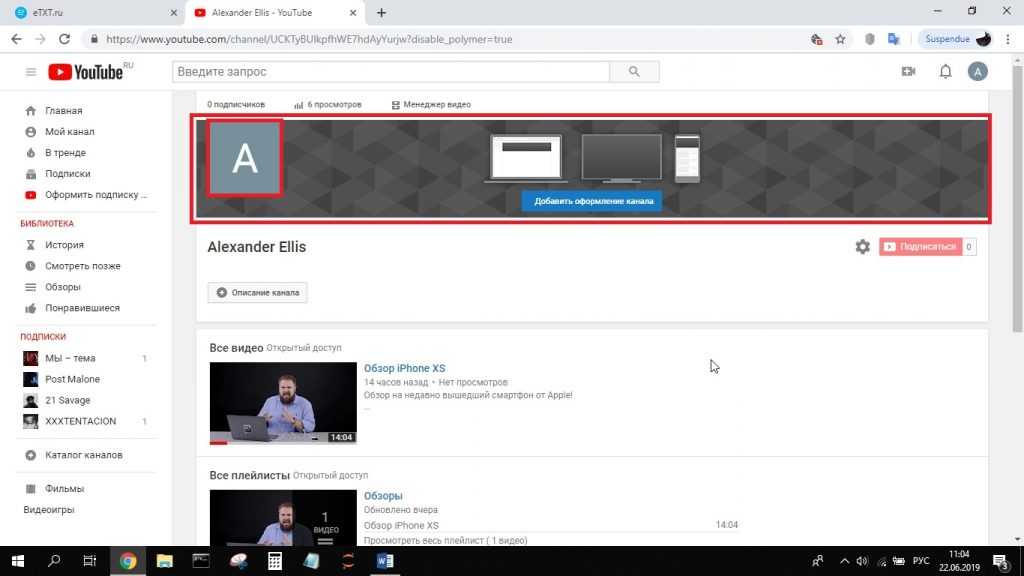
6. Взаимодействуйте со своей аудиторией
Включайте в свои видеоролики интерактивы: передавайте привет подписчикам, задавайте им вопросы, поощряйте инициативы и предложения. И, конечно, не забывайте регулярно просматривать комментарии и отвечать на них. Нередко зрители сами подсказывают, о чём ещё они хотели бы узнать. Про то, как правильно устанавливать связь с аудиторией и почему это важно, можно посмотреть вот тут:
7. Оптимизируйте процесс
Выпуск нового контента нужно наладить таким образом, чтобы вы могли делать это максимально удобно и оперативно: иначе велик риск, что вы быстро устанете и бросите. Чтобы этого не произошло, создайте себе комфортные условия для съёмки и монтажа. Снимайте на технику, которая не требует длительной установки и настройки – сгодится даже смартфон. Монтировать тоже лучше в простой и интуитивно понятной программе. Начинать желательно на компьютере – так проще, чем сразу пытаться освоить сложный монтаж на телефоне или планшете (хотя, конечно, на iPhone и Android тоже есть достойные монтажные программы). Мы уже делали обзор лучших программ для монтажа любого уровня сложности, но сейчас особенно советуем попробовать Мовави Видеоредактор Плюс – тем более, что в его новой версии монтировать стало ещё легче, а количество полезных и интересных инструментов увеличилось. Прежде, чем приобретать платный доступ, попробуйте бесплатную версию – это отличная возможность самостоятельно оценить все новые фишки.
Снимайте на технику, которая не требует длительной установки и настройки – сгодится даже смартфон. Монтировать тоже лучше в простой и интуитивно понятной программе. Начинать желательно на компьютере – так проще, чем сразу пытаться освоить сложный монтаж на телефоне или планшете (хотя, конечно, на iPhone и Android тоже есть достойные монтажные программы). Мы уже делали обзор лучших программ для монтажа любого уровня сложности, но сейчас особенно советуем попробовать Мовави Видеоредактор Плюс – тем более, что в его новой версии монтировать стало ещё легче, а количество полезных и интересных инструментов увеличилось. Прежде, чем приобретать платный доступ, попробуйте бесплатную версию – это отличная возможность самостоятельно оценить все новые фишки.
5 причин делать видеоролики для YouTube-канала в Movavi Video Editor Plus:
1. Монтировать по частям стало проще
Теперь вы можете оставлять пустые места между фрагментами отснятого материала на таймилинии. С этой функцией удобно начинать собирать материал до того, как вы закончили всей съёмки: можно начать собирать отрывки, оставляя пробелы там, где картинки еще не хватает.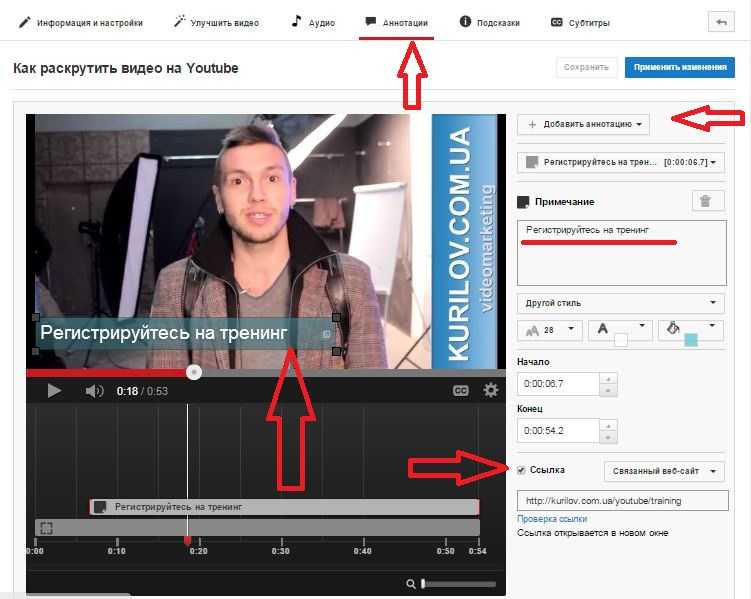 Это также полезно, когда вы не можете схожу подобрать кадр для конкретного момента и хотите вернуться к этой части позже.
Это также полезно, когда вы не можете схожу подобрать кадр для конкретного момента и хотите вернуться к этой части позже.
2. Аудио синхронизируется автоматически
Если вы используете несколько камер или микрофонов, при монтаже бывает очень непросто потом состыковать дорожки. Нет ничего хуже, чем несинхронные картинка и аудио. С помощью новой функции для автоматической синхронизации звуковых дорожек вам больше не придаст волноваться о том, что звук «уедет»: программа всё сделает сама.
3. Цветовая коррекция в один клик
Если вы всегда хотели, чтобы ваши видео выглядели темными, как «Матрица», или нарочито-яркими, как голливудские мюзиклы, вам поможет цветокоррекция. Вовсе не обязательно погружаться в сложную теорию и осваивать профессиональные инструменты вроде DaVinci Resolve – всё можно сделать в один клик. Новые LUT-эффекты в библиотеке программы автоматически преобразуют цвет ваших видео и добавят им нужное настроение.
4. Больше пространства для экспериментов
Теперь вы можете применять все фильтры и эффекты не только к основной дорожке на таймлинии, но и ко всем дополнительным. Главное – не переборщить!
Главное – не переборщить!
5. Интеллектуальный кроп
Типичная проблема: обрезаете или масштабируете видео в 4K, а на выходе получается в лучшем случае куцее FullHD. Такого больше не будет: теперь программа анализирует свойства исходника, поэтому откадрированная версия не будет так сильно терять в качестве.
Для всех читателей блога Movavi Video Editor Plus со скидкой 10%:
Скачать Movavi Video Editor Plus со скидкой 10% для Windows
Скачать Movavi Video Editor Plus со скидкой 10% для Mac
Как сделать сайт похожим на Youtube [кодирование не требуется]
Раскрытие информации: Этот пост может содержать партнерские ссылки. Покупка продукта по одной из этих ссылок приносит нам комиссию без каких-либо дополнительных затрат для вас.
«Следуйте изложенному здесь плану, и вы сможете создать свой собственный веб-сайт с нуля без написания кода менее чем за 300 долларов».
Вам не нужно нанимать дорогих разработчиков.
На самом деле все необходимые вам инструменты уже изготовлены и готовы к использованию.
В этом руководстве я покажу вам, как создать видеосайт, такой как Youtube, где участники могут загружать свои собственные видео, ставить лайки и подписываться, создавать плейлисты и многое другое.
Обновление: Я впервые опубликовал это руководство в 2017 году, и с тех пор было выпущено много новых тем. Большинство шагов остались прежними, но я обновил рекомендуемые инструменты, чтобы они лучше отражали лучшие продукты, доступные в 2021 году.
- Сайт, который вы создадите
- Сколько стоит сайт?
- Как создать сайт наподобие Youtube
- Выберите домен
- Регистрация на веб-хостинге
- Должен ли я устанавливать WordPress?
- Тема Видорев
- Альтернативные темы
- Настройте и настройте свой сайт
- Запустите свой собственный сайт Youtube
Сайт, который вы создадите
Сайт, который вы создадите, будет выглядеть примерно так:
Это тема VidoRev WordPress.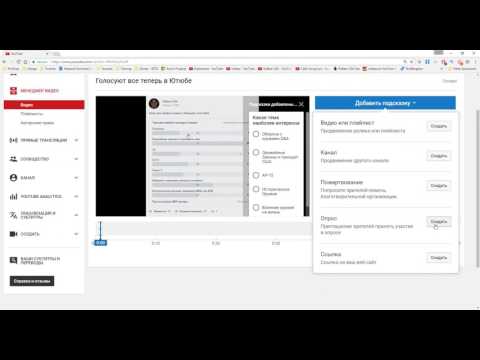 Он наполнен мощными функциями видеосообщества, множеством вариантов стилей и интеграциями с плагинами конструктора страниц для настройки каждого аспекта дизайна.
Он наполнен мощными функциями видеосообщества, множеством вариантов стилей и интеграциями с плагинами конструктора страниц для настройки каждого аспекта дизайна.
Мы рассмотрим этот шаблон подробнее позже в руководстве, но давайте сначала перейдем к затратам на создание сайта, такого как Youtube.
Сколько стоит сайт?
Для создания этого сайта я рекомендую следующие продукты:
- Хостинг Nexcess (1 год стоит 190 долларов)
- Тема VidoRev WordPress (59 долларов)
- Доменное имя (80 долларов)
Общая стоимость составляет всего 257 долларов. , что весьма впечатляет, учитывая сложность сайта видеосообщества.
Создать такой веб-сайт еще никогда не было так дешево, но огромное сообщество WordPress сделало возможным покупать невероятно многофункциональные продукты по доступной цене.
Теперь, когда вы получили представление о стиле и стоимости сайта, давайте углубимся в этапы.
Как создать сайт наподобие Youtube
Чтобы создать сайт наподобие Youtube, нужно всего шесть шагов.
- Выбрать домен
- Зарегистрироваться на веб-хостинг
- Установить WordPress
- Выберите тему видео
- Установите и настройте тему
- Запустите
Я проведу вас через каждый шаг, большинство из которых, вероятно, проще, чем вы ожидаете.
Выберите домен
Каждый веб-сайт нуждается в доменном имени, и ваш не исключение.
Будет сложно найти такое яркое название, как youtube.com, но постарайтесь придумать что-нибудь короткое и запоминающееся.
Самое сложное в получении домена — не придумывать приличные идеи; это поиск хорошего имени, которое все еще доступно для регистрации. Чтобы упростить задачу, я написал руководство по поиску доступных доменных имен.
Как найти отличное доступное доменное имя
Если вы воспользуетесь советами, изложенными в этом руководстве, у вас не возникнет проблем с получением отличного домена.
Регистрация на веб-хостинге
Каждый веб-сайт состоит из файлов. Когда посетитель заходит на ваш домен, вам нужен сервер для доставки (обслуживания) этих файлов.
Когда посетитель заходит на ваш домен, вам нужен сервер для доставки (обслуживания) этих файлов.
Вместо того, чтобы покупать собственное серверное оборудование (чего никто не делает), вы будете арендовать место на сервере, которым управляет хостинговая компания. Когда вы арендуете место на сервере, мы называем это хостинг .
Для сайтов WordPress и новичков, в частности, я рекомендую Nexcess.
Nexcess предлагает высокоскоростной и удобный для начинающих хостинг WordPress.
Вы получаете огромную пропускную способность и хранилище даже на самых дешевых планах, на которые прямо сейчас действует специальная скидка 30% для всех новых клиентов Nexcess.
После создания учетной записи хостинга следующим шагом будет установка темы VideoRev.
Нужно ли устанавливать WordPress?
Вам может быть интересно, как вы попали на сайт WP после регистрации на хостинге.
Что ж, план хостинга, который я здесь рекомендую, — это решение Managed WordPress для хостинга .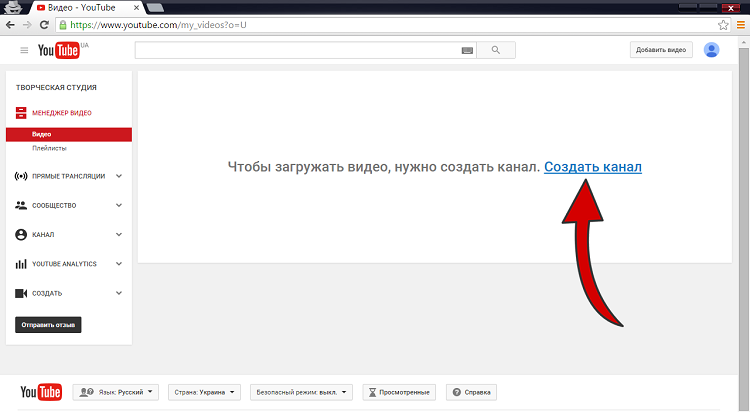 Это означает, что среда хостинга и ваша панель управления специально настроены для WordPress.
Это означает, что среда хостинга и ваша панель управления специально настроены для WordPress.
Как только вы создадите учетную запись Nexcess, они автоматически создадут для вас новый сайт WordPress. Другими словами, все, что вам нужно сделать, это зарегистрироваться на хостинге, и через несколько минут у вас будет работающий веб-сайт WordPress, размещенный на выбранном вами домене. Нет необходимости в дорогом агентстве по разработке WordPress или программисте для создания вашего сайта.
Хотя вы можете рассматривать другие платформы для своего сайта, я рекомендую WordPress из-за его огромного сообщества.
Независимо от того, какие функции вам нужны, для них есть плагин. Существуют тысячи бесплатных плагинов и еще больше плагинов премиум-класса, которые могут добавить на ваш сайт любую функциональность, которую вы только можете себе представить. Кроме того, есть десятки тысяч тем на выбор.
И какие бы вопросы у вас ни возникали, в Интернете всегда есть ответ. В нашем блоге вы можете найти сотни учебных пособий и руководств по оптимизации.
В нашем блоге вы можете найти сотни учебных пособий и руководств по оптимизации.
После того, как вы установите WP, у вас будет сайт в сети, но он не будет похож на Youtube и не будет включать какие-либо функции видеосообщества, которые вам нужны. Вот тут-то и появляется тема.
Тема VidoRev
Как я уже упоминал, я рекомендую тему VidoRev, потому что она включает в себя огромное количество функций.
Существует множество настраиваемых тем WordPress, оптимизированных для видео. На самом деле у меня есть гораздо больше рекомендаций по темам, но интеграция сложных функций видеосообщества будет дорогостоящей и сложной. Вот почему важнее выбрать тему со всеми этими функциями.
VidoRev включает следующие функции, подобные Youtube:
- Отправка видео пользователями
- Трейлеры для премиум-контента
- Интеграция с WooCommerce для продажи загрузок видео
- Интеграция с плагинами членства для взимания платы за доступ к видео
- Пользовательские каналы и подписки
- Импорт видео с Youtube
- Плейлисты
- Лайтбоксы для видео
- Видеореклама с использованием интеграции с Google Interactive Media
- Прилепленные видео
А что касается настройки, вам повезло, потому что VidoRev интегрируется с Elementor (прочитайте мой учебник), который является лучшим плагином для создания страниц для WordPress.
Используя Elementor, вы можете перетаскивать элементы на свой сайт, чтобы создавать собственные дизайны для видео-страниц, домашней страницы и архивов. Если вы получите Elementor Pro, вы сможете создать совершенно новый верхний и нижний колонтитулы для своего сайта.
Несмотря на то, что тема VidoRev является сложной, научиться ею пользоваться довольно легко. У разработчиков есть канал на Youtube и очень активная поддержка клиентов, которая может помочь по электронной почте.
Альтернативные темы
VidoRev — отличная тема, но это не единственная тема WordPress, созданная для видеосайтов.
Моя рекомендация, занявшая второе место, — тема goWatch.
Он имеет более современный стиль и несколько приятных анимаций. Хотя он включает в себя отправку видео пользователями, у него не так много расширенных функций, как у VidoRev. Он также очень удобен для видеоблогеров и отдельных создателей контента.
Если вас больше интересует функциональность социальных сетей, вы можете выбрать тему социальных сетей Pitnik.
Все темы, которые я перечислил здесь, включая VidoRev, интегрируются с плагином BuddyPress для своих функций социальных сетей. Pitnik продвигает интеграцию дальше и делает ваш сайт больше похожим на социальную сеть с видео, чем на видеосайт с социальными функциями.
Это мои главные рекомендации, но если вам нужна более общая тема WordPress для демонстрации видео, вы можете найти дополнительные рекомендации здесь:
Настройте и настройте свой сайт
Чтобы начать работу с WordPress, я рекомендую посмотреть мой учебник по WordPress для начинающих. ряд. Первые четыре видео научат вас, как разместить сайт в сети, а это пятое видео посвящено пошаговому руководству по панели инструментов WP.
Если вы продолжите изучение этой серии, вы узнаете, как реализовать основные настройки, такие как добавление виджетов и пользовательских меню.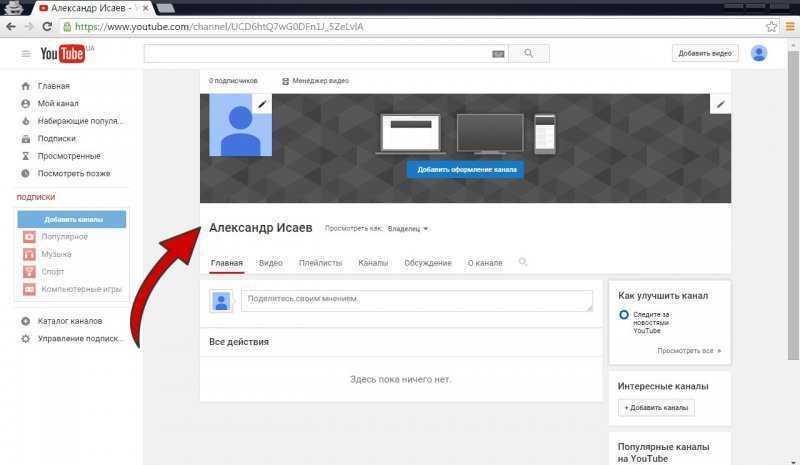
Все темы WordPress, которые я рекомендовал здесь, довольно сложны, и это потому, что веб-сайт видеосообщества сложен. Их настройка и интеграция необходимых плагинов займет некоторое время, но все станет проще, когда вы освоите основные функции WordPress.
Запустите свой собственный сайт Youtube
Я надеюсь, что это руководство помогло вам понять, насколько просто создать сайт, подобный Youtube, даже если это ваш первый сайт.
Есть чему поучиться, и вы не закончите сайт за одну ночь, но вас также не остановят огромные сборы разработчиков или чрезмерно технические шаги. Удивительно, что вы можете создать в наши дни без написания кода — у начинающих веб-предпринимателей никогда не было больше возможностей запускать свои проекты в Интернете.
После того, как вы установили и настроили свою тему, все, что осталось, — это начать создавать контент и продвигать свой веб-сайт. Если вы действительно серьезно относитесь к своему веб-сайту, вам понравится наш бесплатный 7-дневный курс электронной почты:
Пройдите курс электронной почты Compete Themes WordPress Mastery
Это совершенно бесплатно и включает уроки по веб-дизайну, оптимизации производительности и монетизации веб-сайта. Изучив этот контент, вы обязательно создадите лучший веб-сайт.
Изучив этот контент, вы обязательно создадите лучший веб-сайт.
Спасибо, что следили за этим руководством по созданию сайта, подобного Youtube, и если оно вам понравилось, рассмотрите возможность поделиться им с помощью кнопок ниже.
Бен Сибли
Бен Сибли — дизайнер и разработчик тем WordPress, а также основатель Compete Themes.
Как добавить связанный веб-сайт на свой канал YouTube
- Видео, советы по видеомаркетингу
2 минуты на чтение
Примечание. Эта статья была обновлена 24 сентября 2020 г. Процесс показан на видео выше. с тех пор был обновлен YouTube. Тем не менее, инструкции по обновленному процессу написаны ниже.
Эта статья была обновлена 24 сентября 2020 г. Процесс показан на видео выше. с тех пор был обновлен YouTube. Тем не менее, инструкции по обновленному процессу написаны ниже.
YouTube может стать мощным инструментом для превращения зрителей видео в посетителей веб-сайта, если вы знаете, как связать веб-сайт вашей юридической фирмы со своей учетной записью. Менее чем за две минуты мы воспользуемся возможностями видео, чтобы показать вам, как это сделать. Кроме того, мы также покажем вам, как создать аннотацию, чтобы привлечь к ней зрителей.
Чтобы иметь право на эту функцию, вы должны сначала не участвовать в партнерской программе YouTube. После завершения следуйте приведенным ниже инструкциям в справке YouTube:
- Войдите в YouTube Creator Studio.
- В левой части канала выберите Настройки > Канал > Расширенные настройки.
- В разделе «Другие настройки канала» выберите Дополнительные настройки канала.

- В разделе «Связанный веб-сайт» , введите URL своего веб-сайта и нажмите Добавить
- Под полем URL нажмите , подтвердите , если вы являетесь владельцем веб-сайта, или , запросите одобрение, , чтобы его утвердил владелец веб-сайта.
- Если выбрать запросить утверждение , владельцу веб-сайта будет отправлено уведомление.
- Если вы выберете подтвердить , вы будете перенаправлены в консоль поиска Google. Войдите в систему с той же информацией учетной записи Google, которую вы используете для своего канала YouTube. (Если вы не знаете, какую учетную запись использовать, вы можете проверить данные своей учетной записи на YouTube.)
- Выберите способ подтверждения права собственности.
- Следуйте инструкциям, чтобы добавить сайт в Search Console. Вас могут попросить выбрать метод проверки.